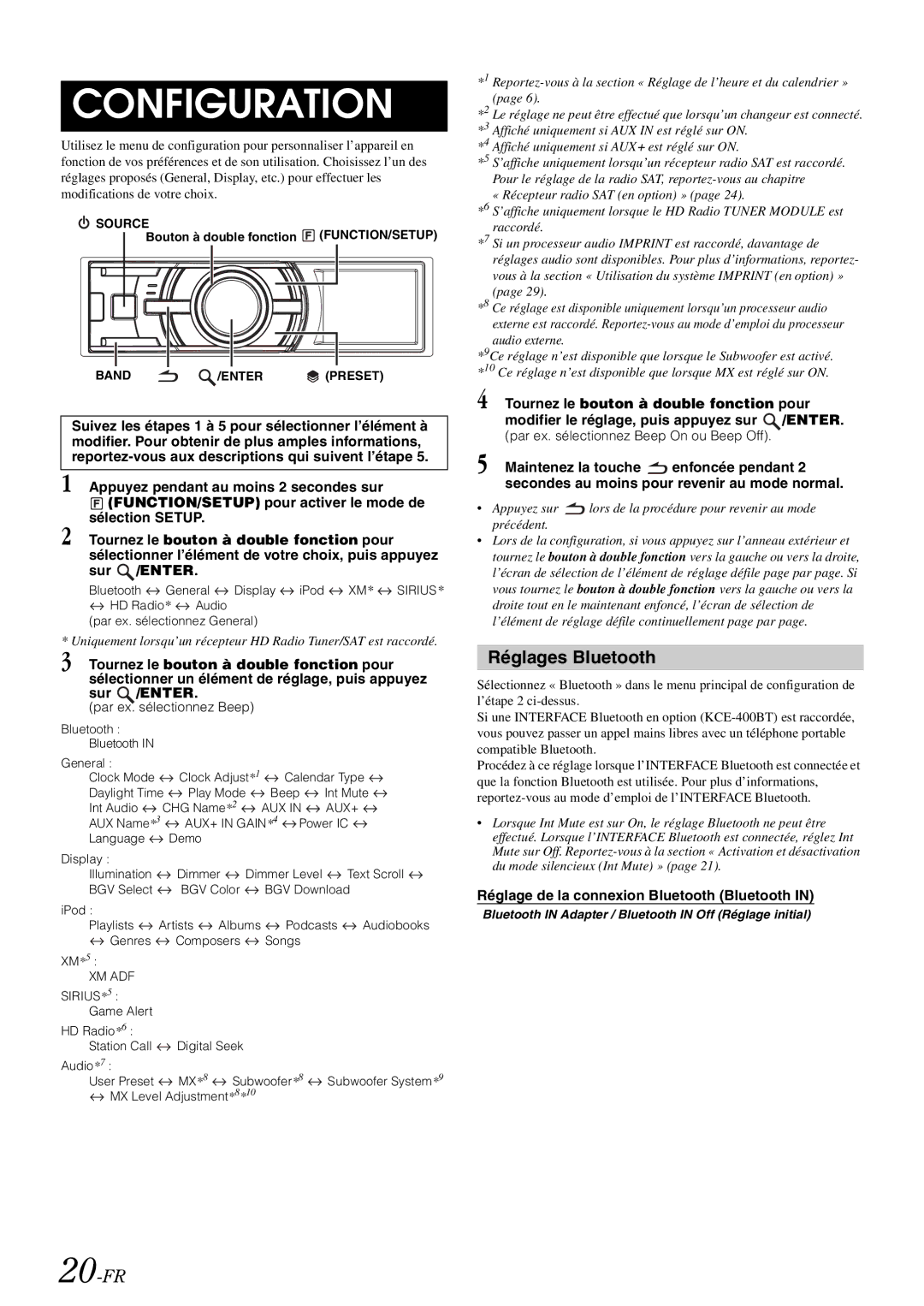CONFIGURATION
Utilisez le menu de configuration pour personnaliser l’appareil en fonction de vos préférences et de son utilisation. Choisissez l’un des réglages proposés (General, Display, etc.) pour effectuer les modifications de votre choix.
![]() SOURCE
SOURCE
Bouton à double fonction (FUNCTION/SETUP)
BAND |
| /ENTER | (PRESET) |
Suivez les étapes 1 à 5 pour sélectionner l’élément à modifier. Pour obtenir de plus amples informations,
1 Appuyez pendant au moins 2 secondes sur
![]() (FUNCTION/SETUP) pour activer le mode de sélection SETUP.
(FUNCTION/SETUP) pour activer le mode de sélection SETUP.
2 Tournez le bouton à double fonction pour sélectionner l’élément de votre choix, puis appuyez sur ![]() /ENTER.
/ENTER.
Bluetooth ![]() General
General ![]() Display
Display ![]() iPod
iPod ![]() XM*
XM* ![]() SIRIUS*
SIRIUS*
![]() HD Radio*
HD Radio* ![]() Audio
Audio
(par ex. sélectionnez General)
* Uniquement lorsqu’un récepteur HD Radio Tuner/SAT est raccordé.
3 Tournez le bouton à double fonction pour sélectionner un élément de réglage, puis appuyez sur /ENTER.
(par ex. sélectionnez Beep)
Bluetooth :
Bluetooth IN
General :
Clock Mode ![]() Clock Adjust*1
Clock Adjust*1 ![]() Calendar Type
Calendar Type ![]()
Daylight Time ![]() Play Mode
Play Mode ![]() Beep
Beep ![]() Int Mute
Int Mute ![]()
Int Audio ![]() CHG Name*2
CHG Name*2 ![]() AUX IN
AUX IN ![]() AUX+
AUX+ ![]()
AUX Name*3 ![]() AUX+ IN GAIN*4
AUX+ IN GAIN*4 ![]() Power IC
Power IC ![]()
Language ![]() Demo
Demo
Display :
Illumination ![]() Dimmer
Dimmer ![]() Dimmer Level
Dimmer Level ![]() Text Scroll
Text Scroll ![]()
BGV Select ![]() BGV Color
BGV Color ![]() BGV Download
BGV Download
iPod :
Playlists ![]() Artists
Artists ![]() Albums
Albums ![]() Podcasts
Podcasts ![]() Audiobooks
Audiobooks ![]() Genres
Genres ![]() Composers
Composers ![]() Songs
Songs
XM*5 :
XM ADF
SIRIUS*5 : Game Alert
HD Radio*6 :
Station Call ![]() Digital Seek Audio*7 :
Digital Seek Audio*7 :
User Preset ![]() MX*8
MX*8 ![]() Subwoofer*8
Subwoofer*8 ![]() Subwoofer System*9
Subwoofer System*9 ![]() MX Level Adjustment*8*10
MX Level Adjustment*8*10
*1
*2 Le réglage ne peut être effectué que lorsqu’un changeur est connecté. *3 Affiché uniquement si AUX IN est réglé sur ON.
*4 Affiché uniquement si AUX+ est réglé sur ON.
*5 S’affiche uniquement lorsqu’un récepteur radio SAT est raccordé. Pour le réglage de la radio SAT,
« Récepteur radio SAT (en option) » (page 24).
*6 S’affiche uniquement lorsque le HD Radio TUNER MODULE est raccordé.
*7 Si un processeur audio IMPRINT est raccordé, davantage de réglages audio sont disponibles. Pour plus d’informations, reportez- vous à la section « Utilisation du système IMPRINT (en option) » (page 29).
*8 Ce réglage est disponible uniquement lorsqu’un processeur audio externe est raccordé.
*9Ce réglage n’est disponible que lorsque le Subwoofer est activé. *10 Ce réglage n’est disponible que lorsque MX est réglé sur ON.
4 Tournez le bouton à double fonction pour modifier le réglage, puis appuyez sur /ENTER.
(par ex. sélectionnez Beep On ou Beep Off).
5 Maintenez la touche ![]() enfoncée pendant 2 secondes au moins pour revenir au mode normal.
enfoncée pendant 2 secondes au moins pour revenir au mode normal.
•Appuyez sur ![]() lors de la procédure pour revenir au mode précédent.
lors de la procédure pour revenir au mode précédent.
•Lors de la configuration, si vous appuyez sur l’anneau extérieur et tournez le bouton à double fonction vers la gauche ou vers la droite, l’écran de sélection de l’élément de réglage défile page par page. Si vous tournez le bouton à double fonction vers la gauche ou vers la droite tout en le maintenant enfoncé, l’écran de sélection de l’élément de réglage défile continuellement page par page.
Réglages Bluetooth
Sélectionnez « Bluetooth » dans le menu principal de configuration de l’étape 2
Si une INTERFACE Bluetooth en option
Procédez à ce réglage lorsque l’INTERFACE Bluetooth est connectée et que la fonction Bluetooth est utilisée. Pour plus d’informations,
•Lorsque Int Mute est sur On, le réglage Bluetooth ne peut être effectué. Lorsque l’INTERFACE Bluetooth est connectée, réglez Int Mute sur Off.
Réglage de la connexion Bluetooth (Bluetooth IN)
Bluetooth IN Adapter / Bluetooth IN Off (Réglage initial)